淘宝手机发货怎么发货
更新时间:2024-01-02 08:22:07来源:神宙游戏浏览量:
在如今的电商时代,淘宝已经成为了人们购物的首选平台之一,作为卖家快速、准确地发货是保持买家满意度的关键。而如何在手机上使用淘宝卖家工具进行发货,成为了卖家们关注的焦点。通过淘宝卖家工具,卖家可以实现订单管理、发货操作等一系列功能,方便快捷地处理订单。本文将介绍如何利用手机上的淘宝卖家工具进行发货,为卖家们提供一些实用的技巧和建议。无论您是新手卖家还是经验丰富的老手,相信这些方法都能帮助您更高效地完成发货任务,提升店铺的运营效率。
在手机上使用淘宝卖家工具进行发货
步骤如下:
1.打开手机千牛登录卖家账号,点击待发货的选项进入。
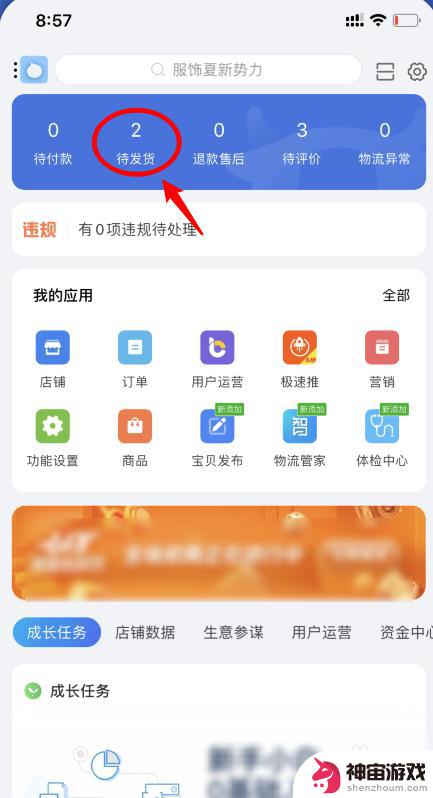
2.进入后,如果初次使用需要授权第三方的服务。点击下方的确认授权。
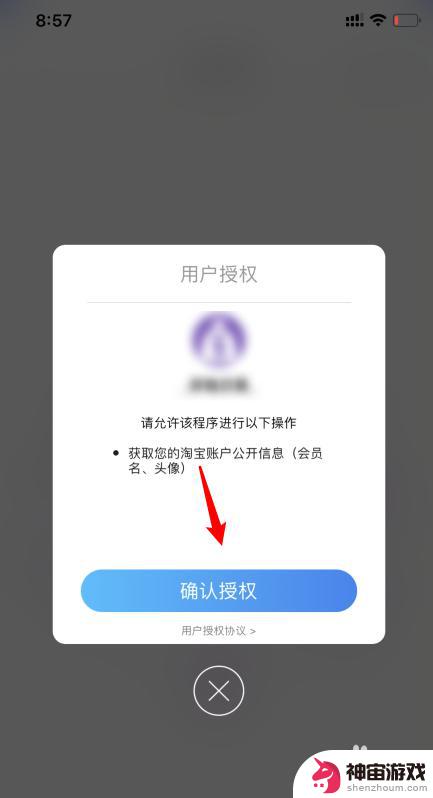
3.点击后,可以看到当前待发货的订单。点击需要发货的订单进入。
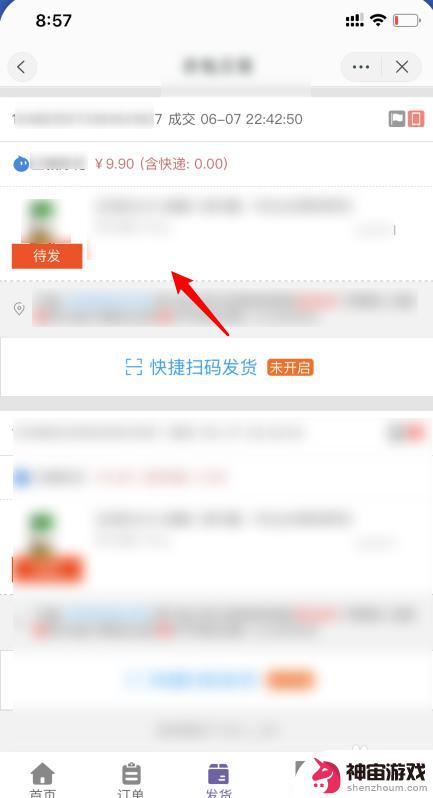
4.进入后,选择下方的发货的图标。
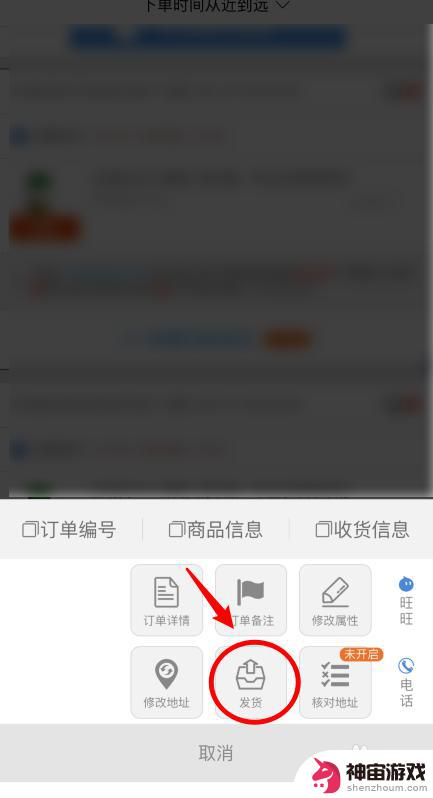
5.点击进入到发货界面后,选择物流公司的选项。
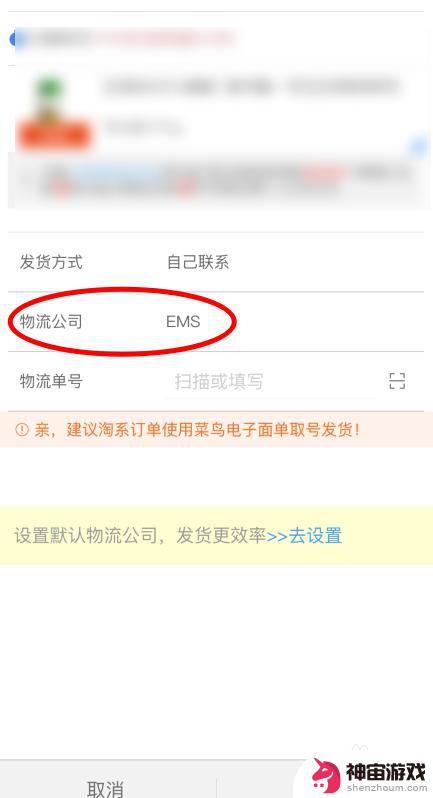
6.进入后,根据自己使用的物流。选择与之匹配的物流公司。
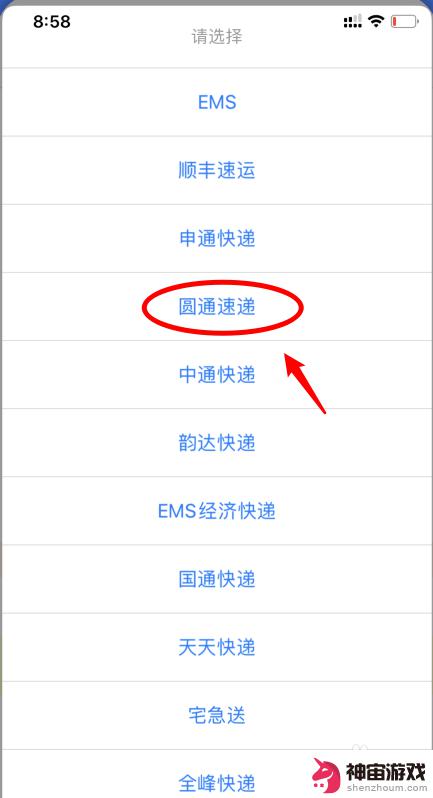
7.选择完毕后,输入物流单号,点击下方的确定选项。
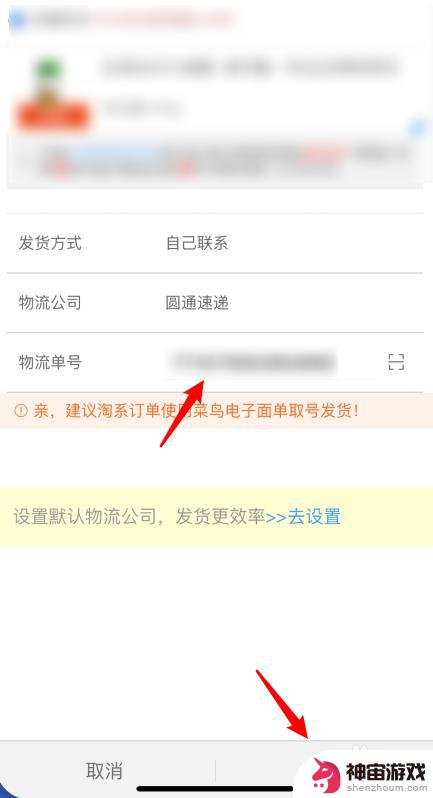
8.确定后,会提示发货成功。就可以完成在手机上发货的操作。
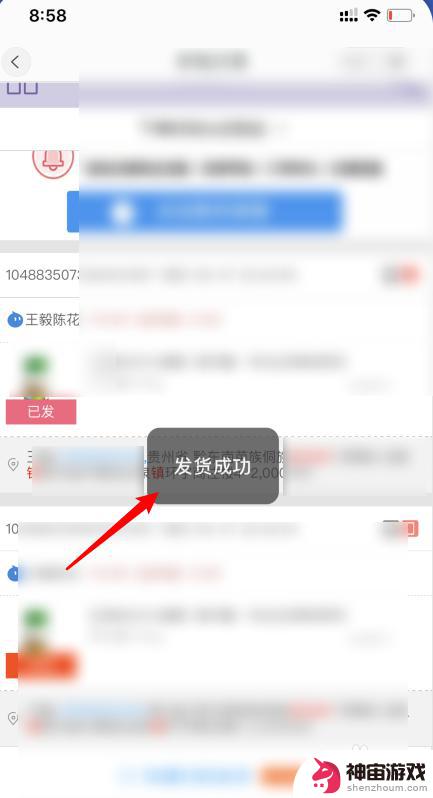
以上就是淘宝手机发货的具体步骤,如果您遇到类似的情况,可以按照小编的方法解决问题,希望这些内容能对大家有所帮助。
- 上一篇: 苹果手机充值怎么推
- 下一篇: 手机uc广告拦截怎么关闭
热门教程
猜您喜欢
最新手机软件
- 1
- 2
- 3
- 4
- 5
- 6
- 7
- 8
- 9
- 10
















